由于种种原因,有些用户更新了win11系统后上不了网,初步推断是网卡驱动出现不兼容等问题,想给win11更新网卡驱动解决。那么win11怎么更新网卡驱动?下面给大家演示下win11怎么更新网卡驱动教程。
工具/原料
系统版本:windows11
方法步骤
1.win11怎么更新网卡驱动程序?首先我们在任务栏处点击搜索输入”设备管理器“打开页面。
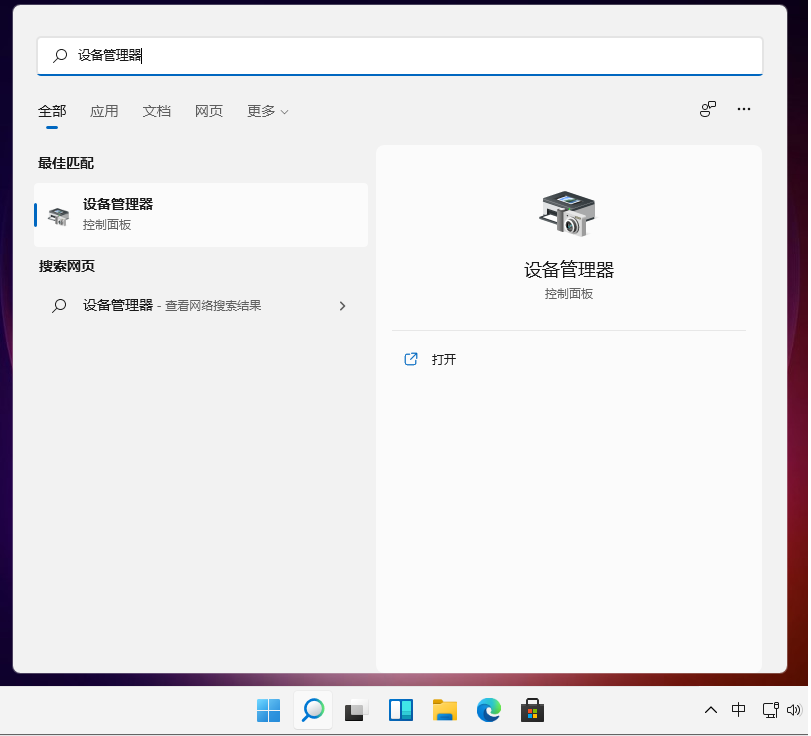
2.进入设备管理器页面后我们点击”网络适配器“。

3.此时鼠标右键点击”更新驱动程序“。
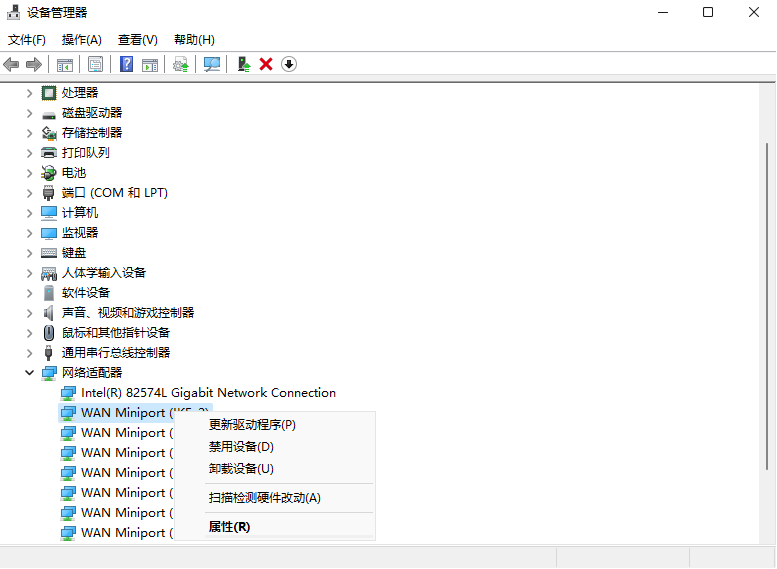
4.然后选择”浏览我的计算机以查找驱动程序软件“。
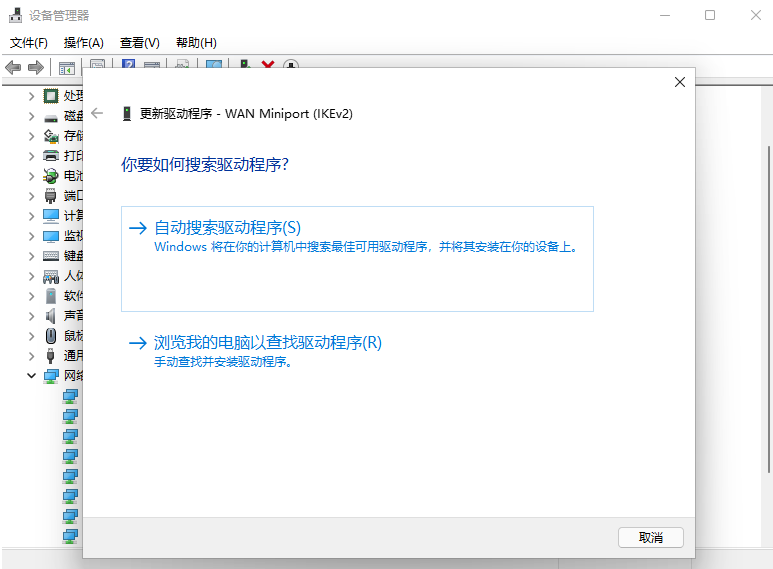
5.最后我们添加驱动程序后,点击”下一步“即可完成win11更新网卡驱动的操作。
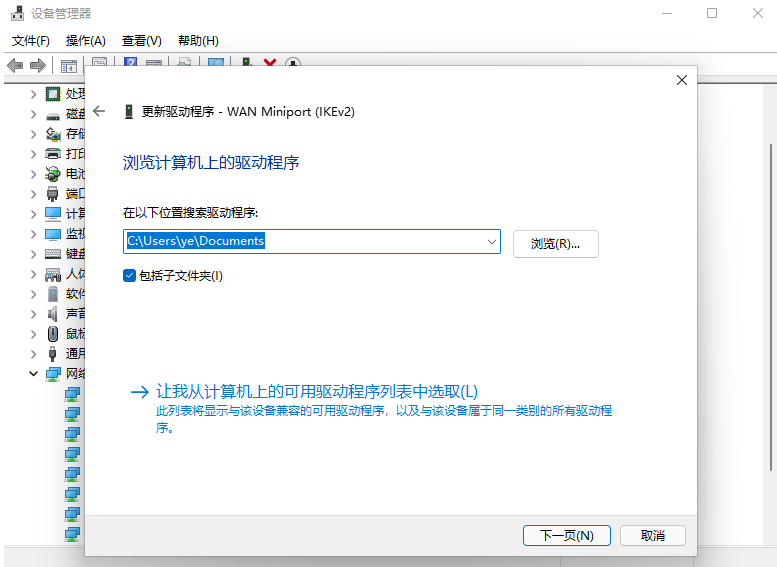
总结
win11怎么更新网卡驱动程序?首先我们在任务栏处点击搜索输入”设备管理器“打开页面。
进入设备管理器页面后我们点击”网络适配器“。
此时鼠标右键点击”更新驱动程序“。
然后选择”浏览我的计算机以查找驱动程序软件“。
最后我们添加驱动程序后,点击”下一步“即可完成win11更新网卡驱动的操作。
这就是win11怎么更新网卡驱动的步骤所在,希望能够给大家带来帮助。














